-
没有可用的音频设备,小编告诉你没有可用的音频设备怎么办
- 2018-07-17 09:07:42 来源:windows10系统之家 作者:爱win10
有的时候但我们使用电脑的时候,发现电脑突然没有声音了,检查了一番发现是没有音频设备。那这时应该怎么办呢?接下来小编就来告诉你们该怎么解决电脑没有可用的音频设备。
小编发现小伙伴们最近都有点小骚动,经过了解后才知道原来你们是想要没有可用的音频设备的解决方法,早说嘛,小编我这儿就有呀。来来来,小编现在就来告诉你们没有可用的音频设备的解决方法。
首先,点开始菜单,然后找到并点击运行,在打开的运行窗口中输入services.msc,再点确定。
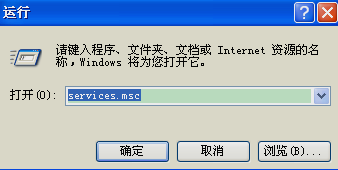
没有可用的音频设备系统软件图解1
然后,在服务本地右侧找到Windows Audio这个栏目。
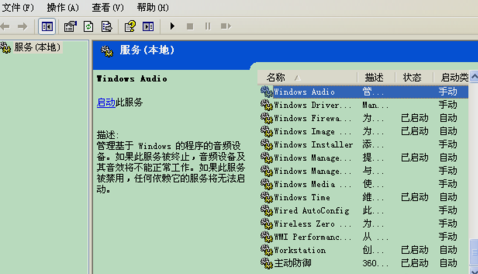
音频设备系统软件图解2
接着,双击打开Windows Audio。
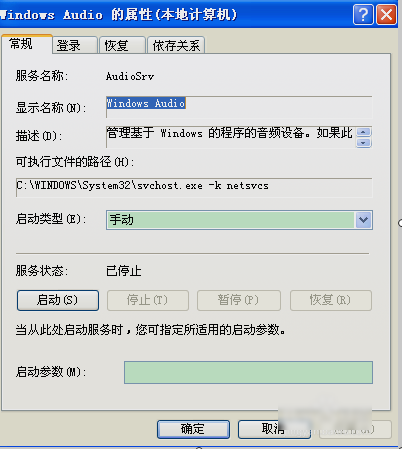
没有可用的音频设备系统软件图解3
下一步,将Windows Audio中的启动类型改为自动,然后启用即可。
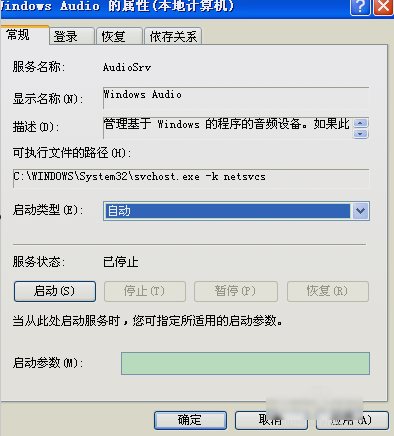
音频设备系统软件图解4
最后弄好了之后点确定就饿可以解决好问题了~~
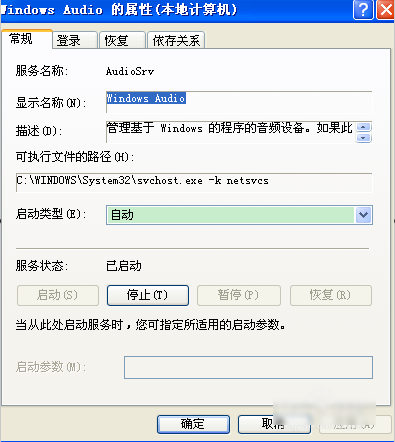
没有音频设备系统软件图解5
猜您喜欢
- 最新Windows 8.1可自动在后台自动升级..2013-05-07
- 怎么恢复回收站删除的文件,小编告诉你..2018-01-18
- win732位升级win10系统的步骤方法..2022-04-23
- windows7系统32位无线网卡驱动工具最..2017-05-13
- 解答电脑输入法不见了怎么办..2018-12-15
- win7怎么关闭窗口预览功能2016-09-03
相关推荐
- 手把手教你大学生笔记本热门推荐.. 2019-01-10
- win7下如何查找共享打印机的网络路径?.. 2015-01-15
- 一键清理c盘垃圾方法 2017-02-08
- u盘装w7系统图解教程 2016-10-09
- 系统之家win7纯净旗舰版64位最新下载.. 2017-04-27
- ghost win7初始化蓝屏解决方法.. 2017-01-17





 系统之家一键重装
系统之家一键重装
 小白重装win10
小白重装win10
 Youtube Downloader HD V2.9.5绿色汉化版(Youtube视频下载工具)
Youtube Downloader HD V2.9.5绿色汉化版(Youtube视频下载工具)  web browse optimizer(浏览器内存优化) v2.0.0.2官方版
web browse optimizer(浏览器内存优化) v2.0.0.2官方版 Internet Explorer 10.0 预览版
Internet Explorer 10.0 预览版 大地系统 ghost win10 64位改良流畅版 v2023.04
大地系统 ghost win10 64位改良流畅版 v2023.04 风林火山最新win10 64位精简专用版v2023.04
风林火山最新win10 64位精简专用版v2023.04 365天气插件 v1.0.2官方版
365天气插件 v1.0.2官方版 qword浏览器
qword浏览器  萝卜家园ghos
萝卜家园ghos 百姓网手机号
百姓网手机号 Instagiffer
Instagiffer  睿智男人好助
睿智男人好助 游戏小秘书v1
游戏小秘书v1 雨林木风ghos
雨林木风ghos 深度技术ghos
深度技术ghos 绿茶系统 Gho
绿茶系统 Gho 系统之家ghos
系统之家ghos 360云盘批量
360云盘批量 CCleaner v4.
CCleaner v4. 粤公网安备 44130202001061号
粤公网安备 44130202001061号